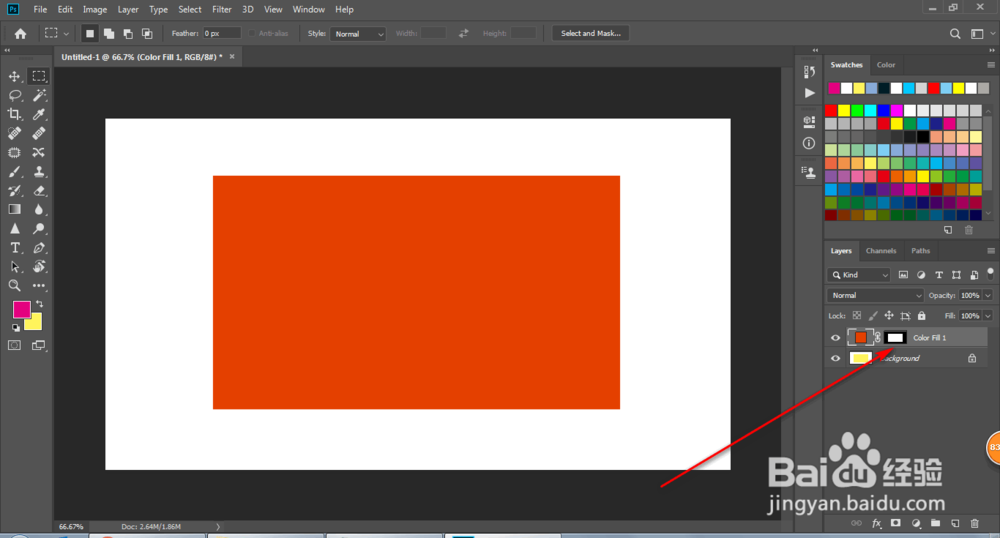1、打开PS软件,新建一个任意文档作为示范。

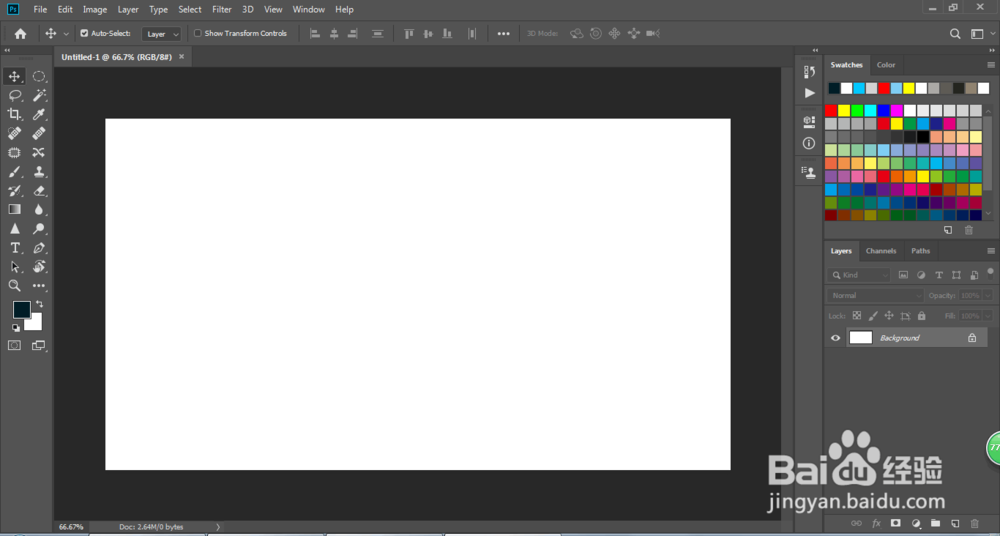
2、选择矩形选框工具,拖拉一下生成一个矩形。


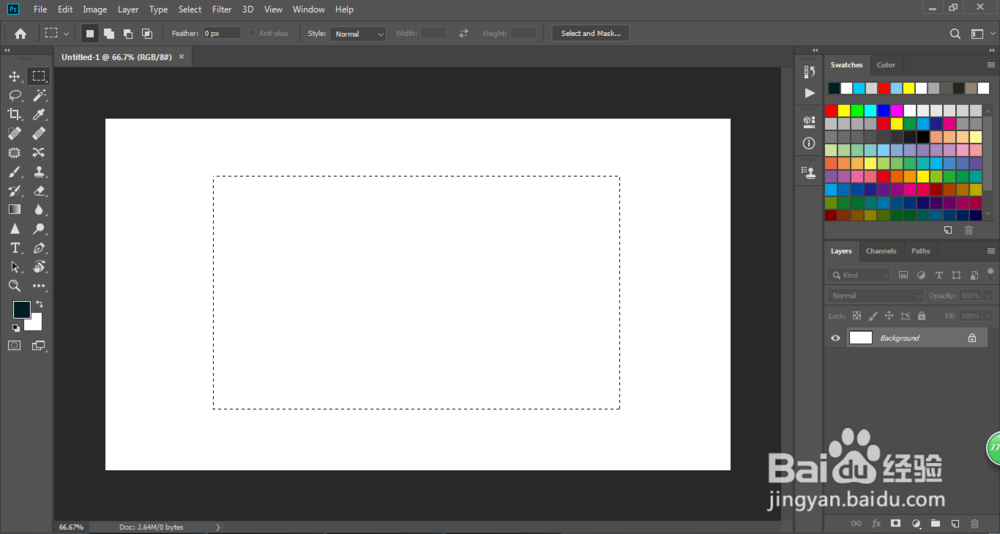
3、在色板上点击一下颜色,这个时候前景色就变化了,按ALT+DEL可以快速填充颜色。
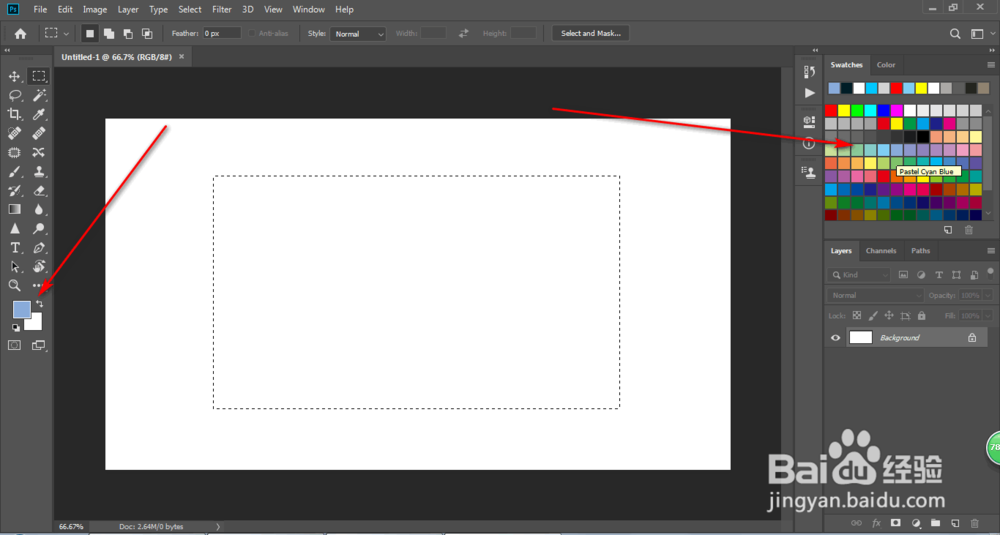
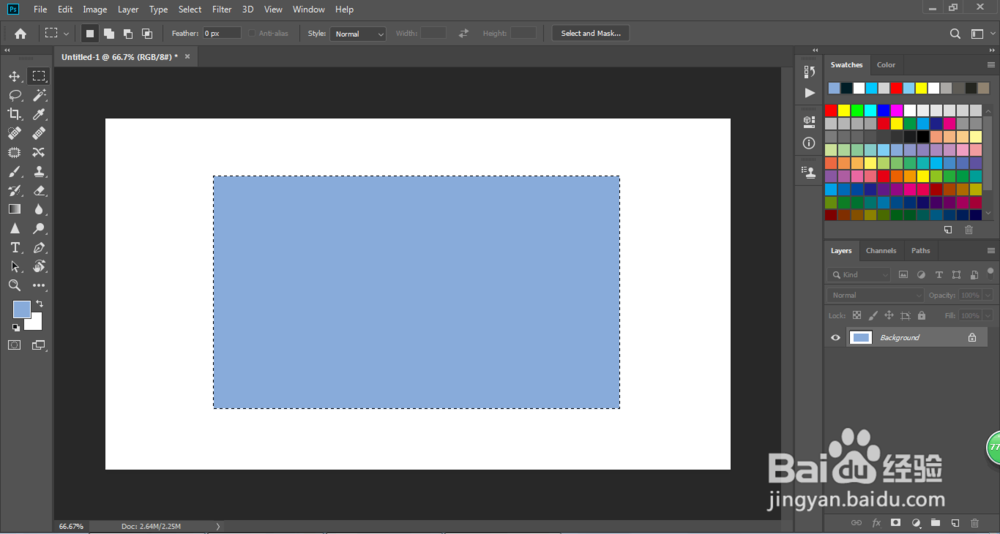
4、如果是要填充背景颜色,那么需要按CTRL+DEL。
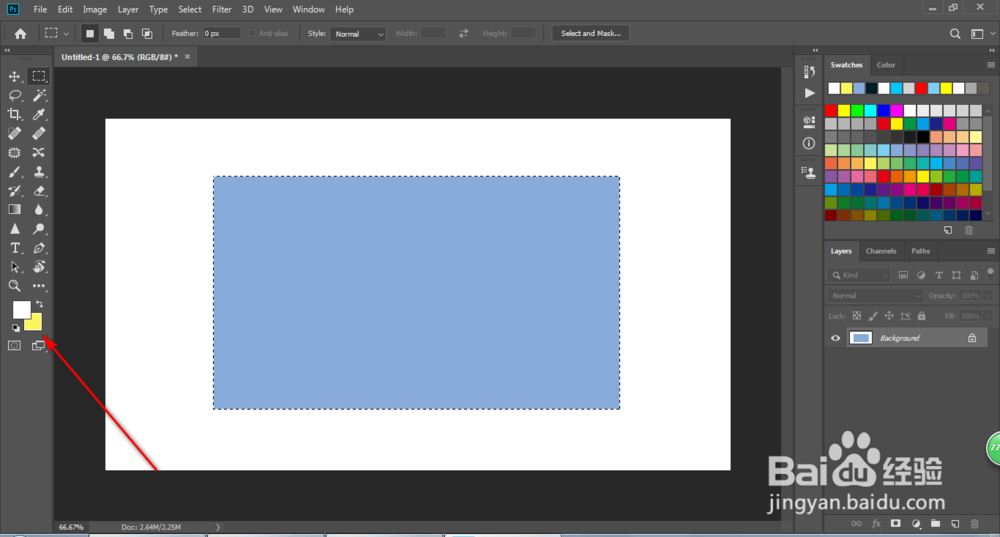

5、我们也可以点击新建蒙版-纯色,这个时候选择一下颜色,点击OK。
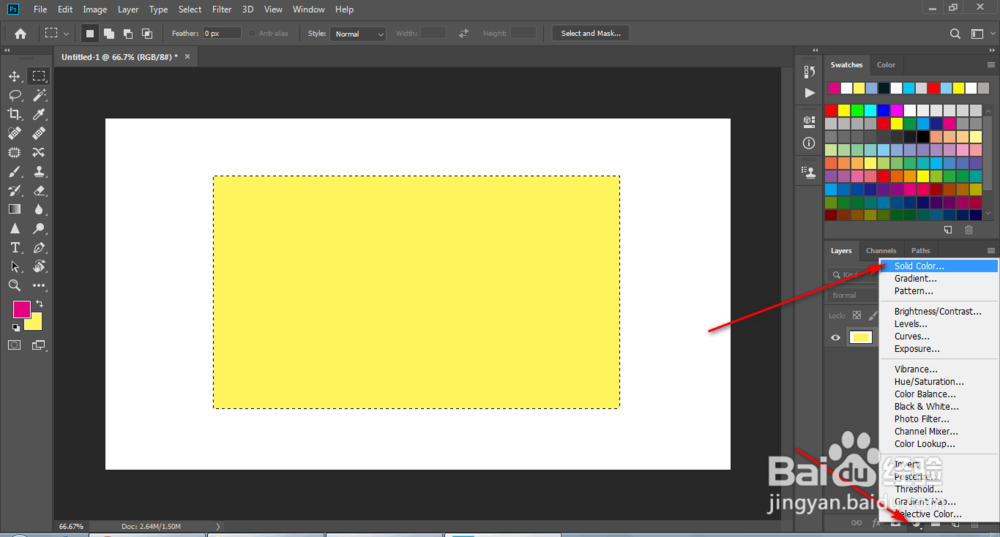

6、也是一样可以填充颜色的。
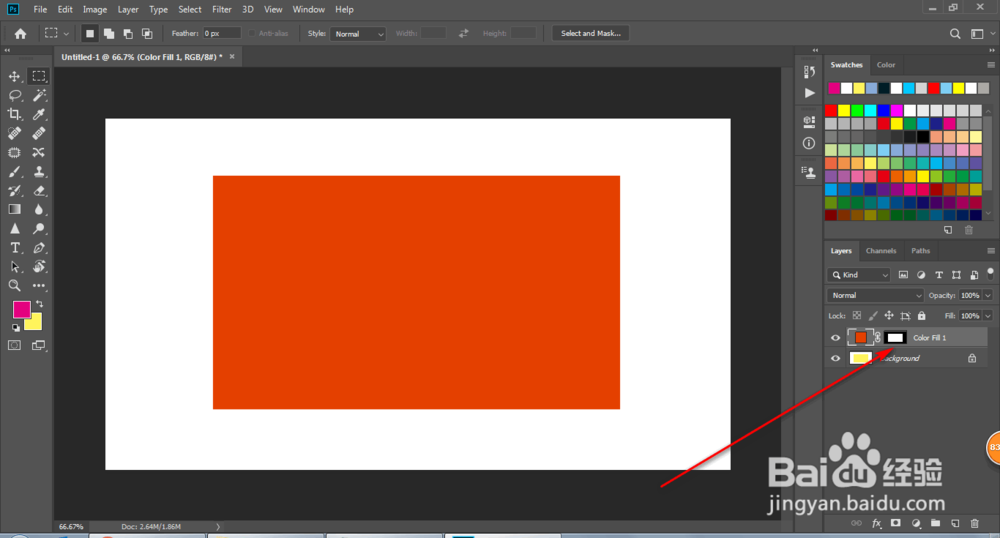
时间:2024-10-12 09:07:35
1、打开PS软件,新建一个任意文档作为示范。

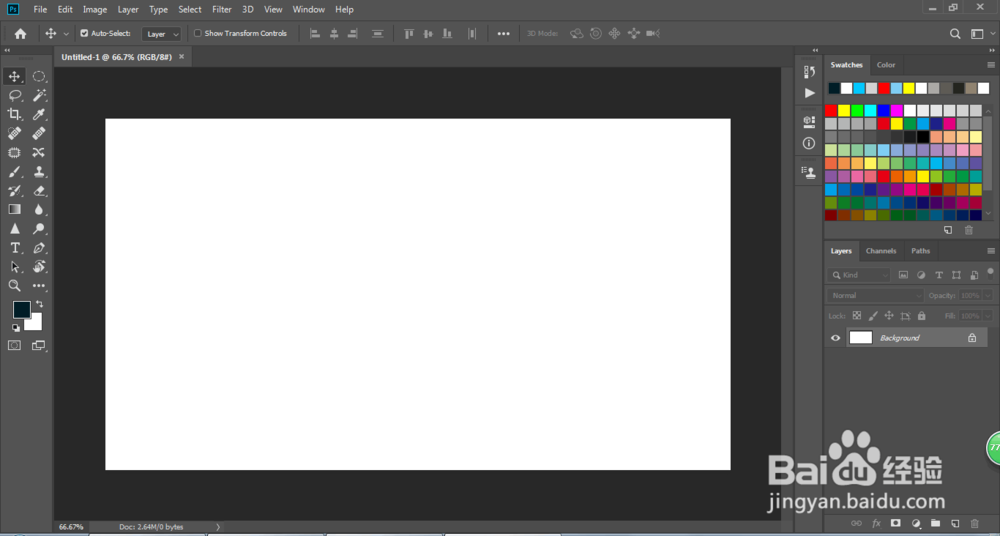
2、选择矩形选框工具,拖拉一下生成一个矩形。


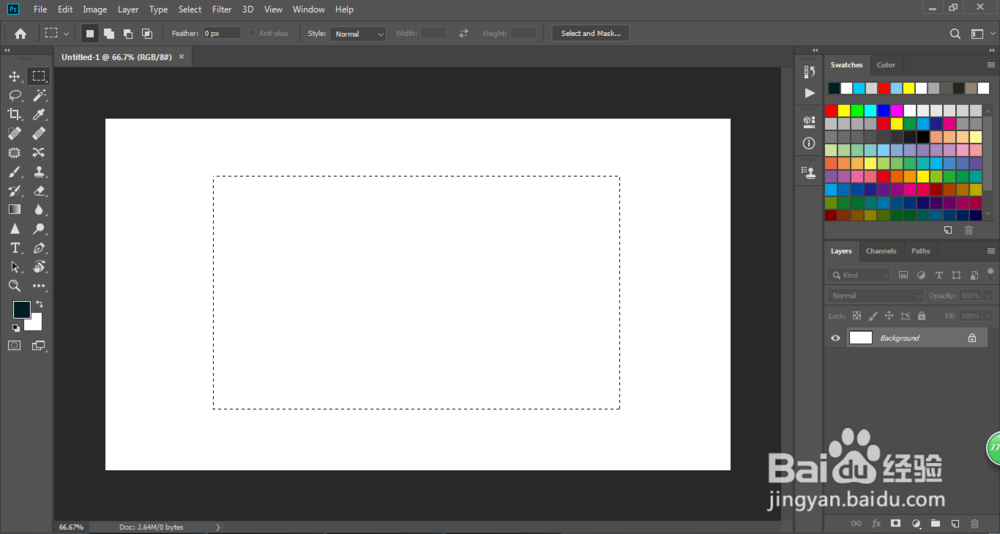
3、在色板上点击一下颜色,这个时候前景色就变化了,按ALT+DEL可以快速填充颜色。
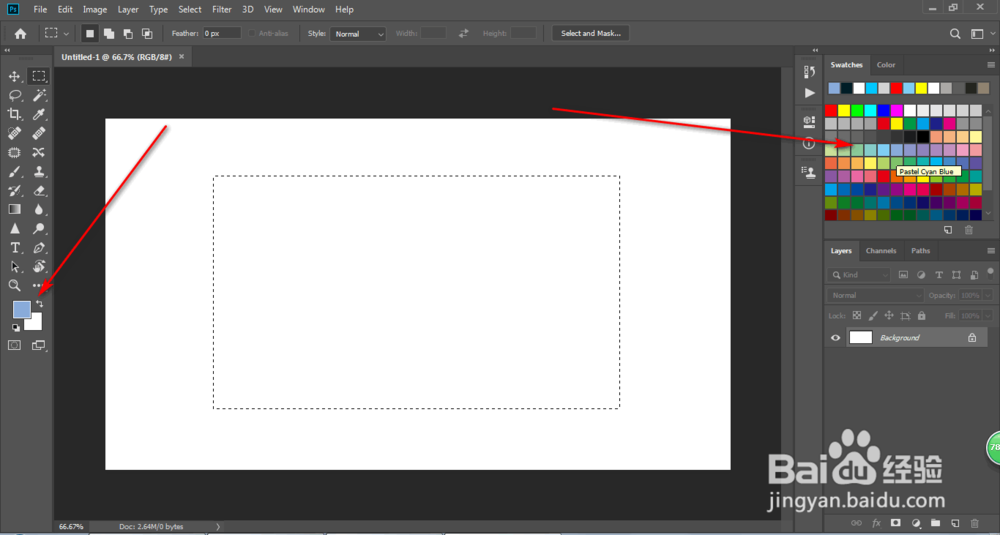
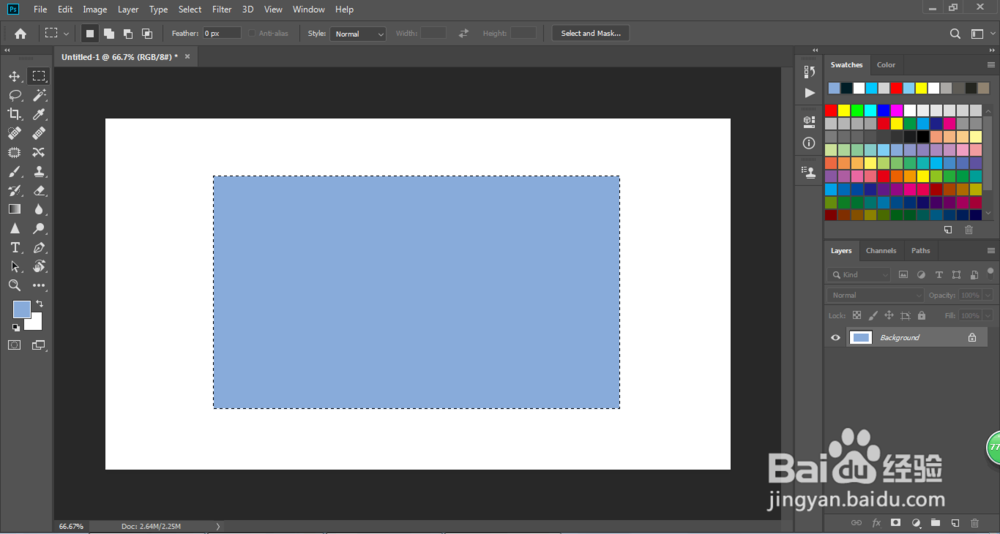
4、如果是要填充背景颜色,那么需要按CTRL+DEL。
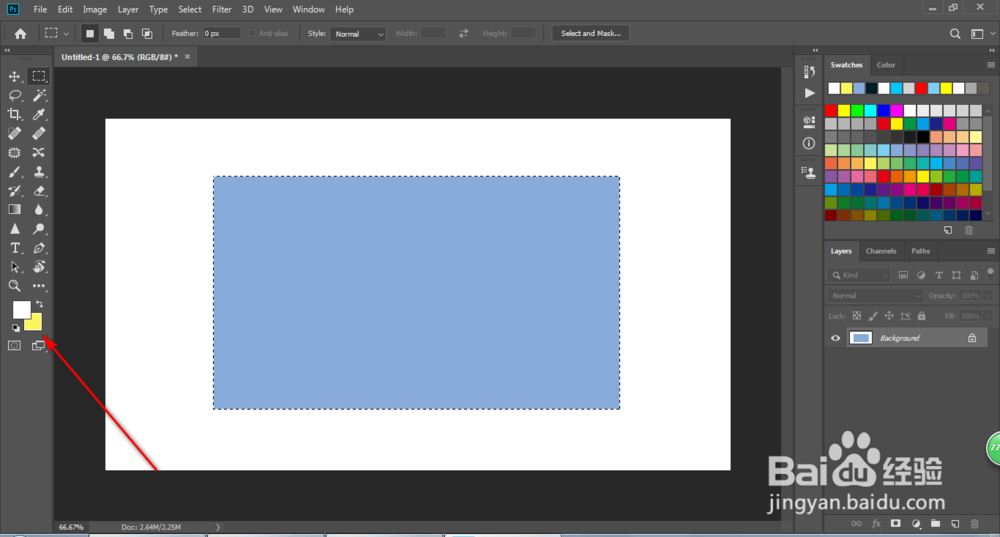

5、我们也可以点击新建蒙版-纯色,这个时候选择一下颜色,点击OK。
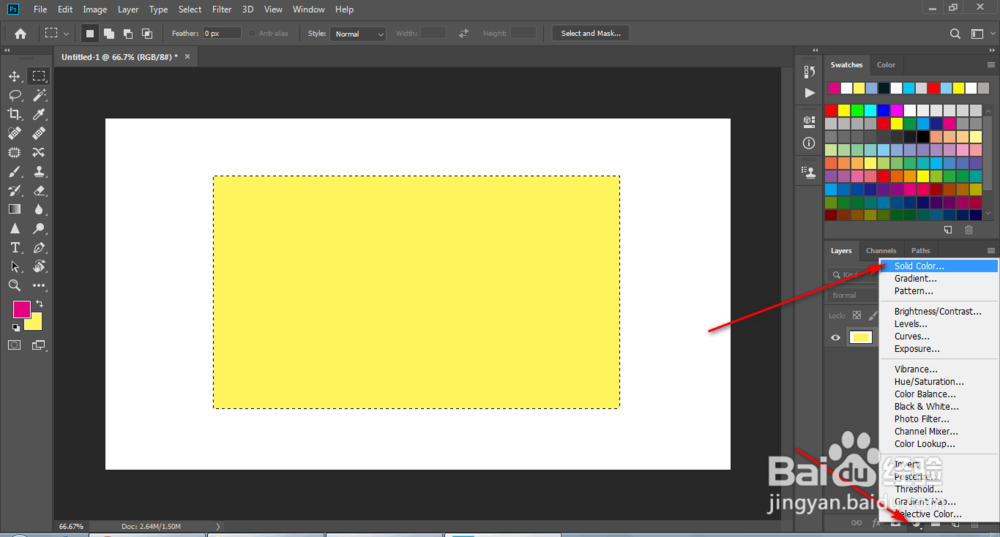

6、也是一样可以填充颜色的。